Beschreibung
diese Kurzbeschreibung soll die Schritte darstellen, wie Sie bei einer Windows 10 Maschine ein Netzwerk Performance Anliegen mittels eines Workarounds beheben können.
Hintergrund: Windows ist seit 2008 im TCP Bereit in der Lage die TCP Fenstergröße automatisch anzupassen (Siehe Quelle).
Schritte:
- Öffnen Sie eine CMD oder PS Console mit administrativen Rechten.
- Prüfen Sie die aktuellen TCP Parameter Einstellungen: netsh interface tcp show global
- Suchen Sie nach der Zeile: Autom. Abstimmungsgrad Empfangsfenster
HINWEIS: Per Default steht dieser Wert auf: normal
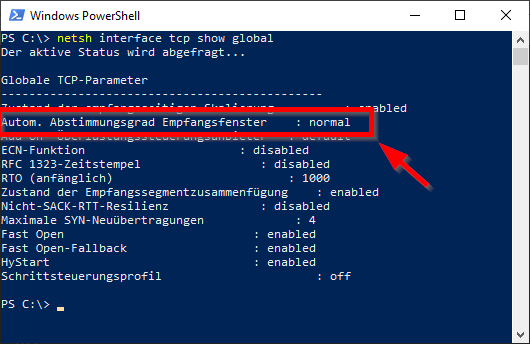
Bild zur vergrößern anklicken ... - Schalten Sie das Autotuning mit folgendem Kommando ab:
netsh interface tcp set global autotuninglevel=disabled
Wenn die oben genannten Schritte ausgeführt wurden, ist autotuninglevel für den TCP-Empfang auf dem Windows System deaktiviert.
Soll die Funktion wieder reaktiviert werden, verwenden Sie im Kommando den Schalter enabled:
netsh interface tcp set global autotuninglevel=enabled
Info: https://www.der-windows-papst.de/2019/05/05/windows-10-netzwerk-langsam

